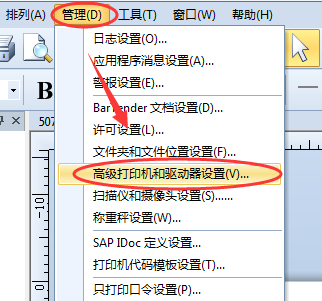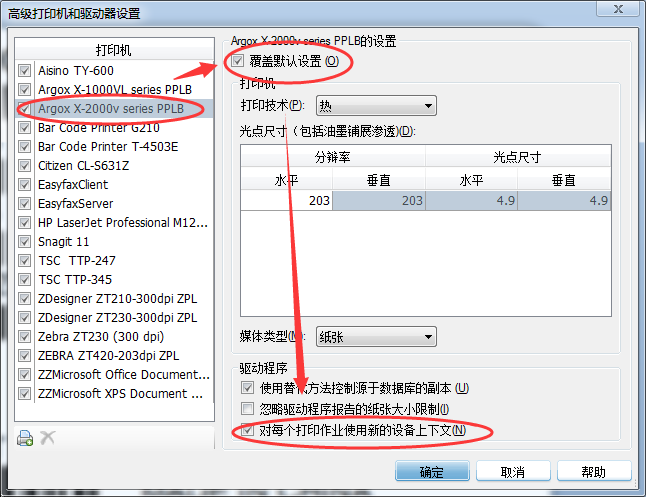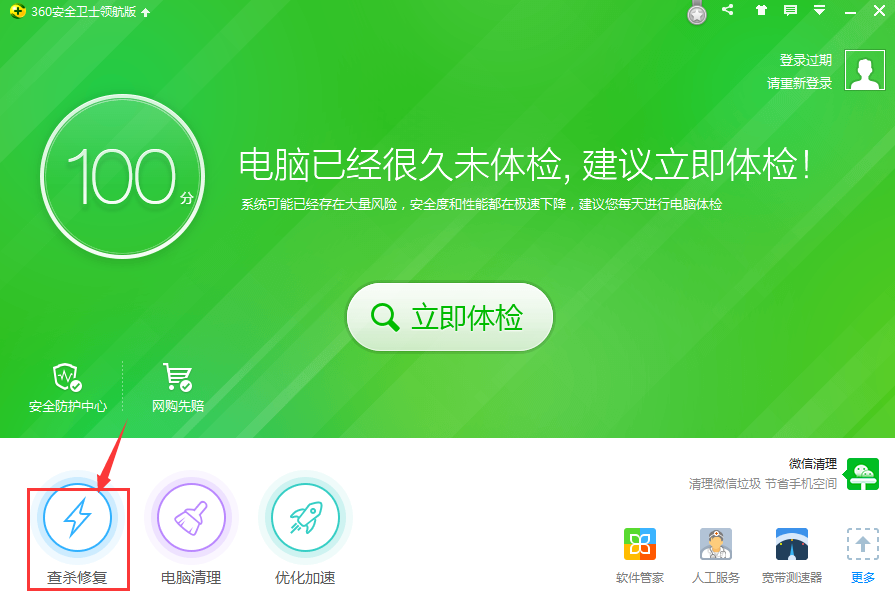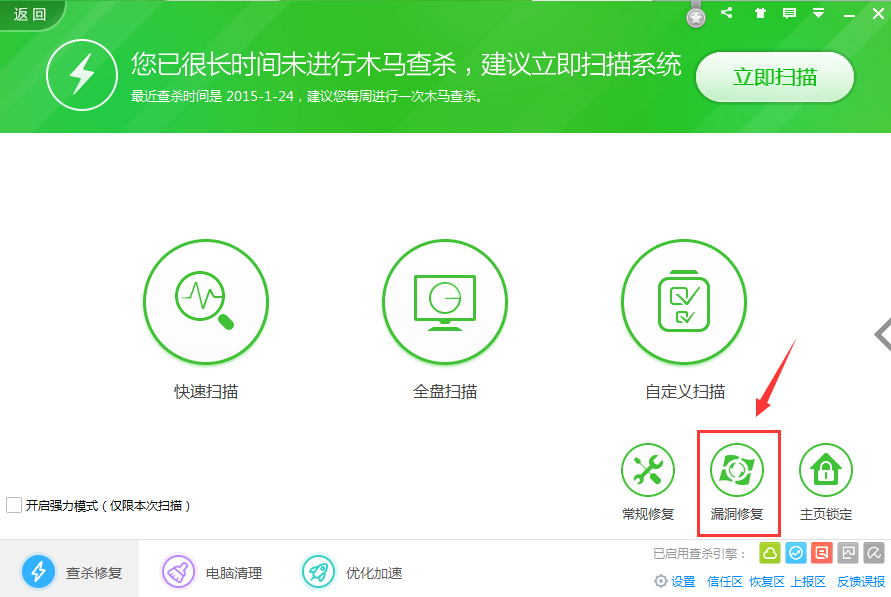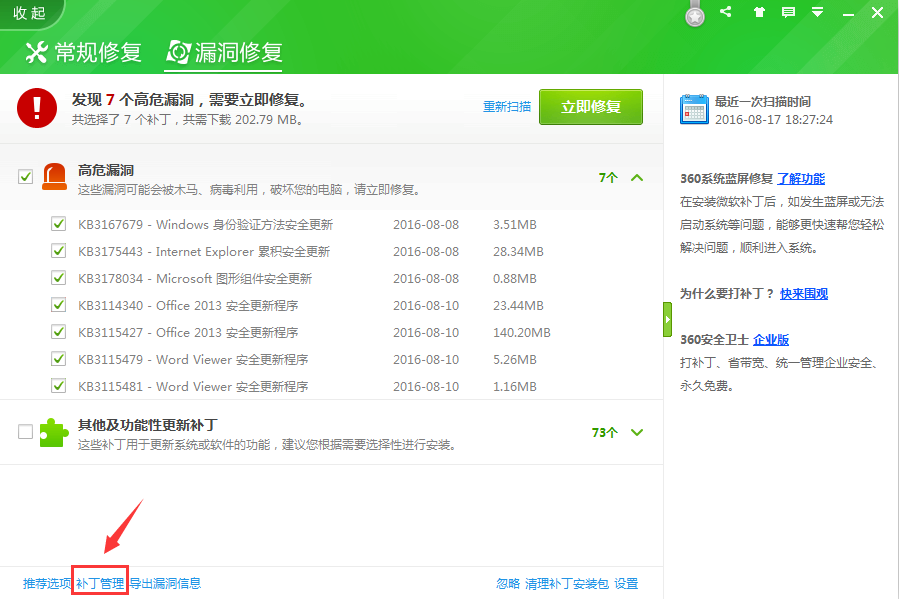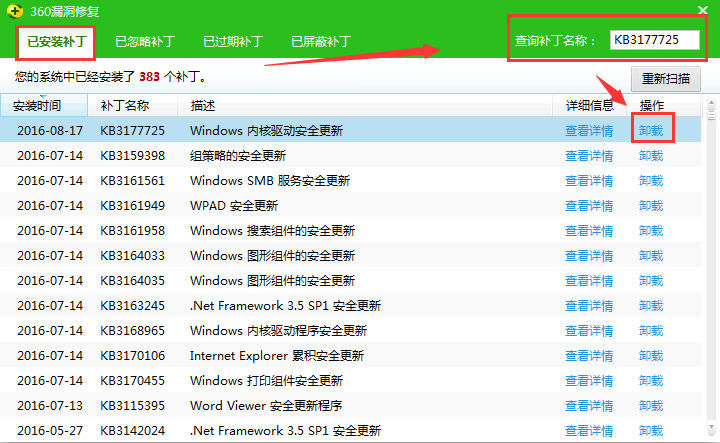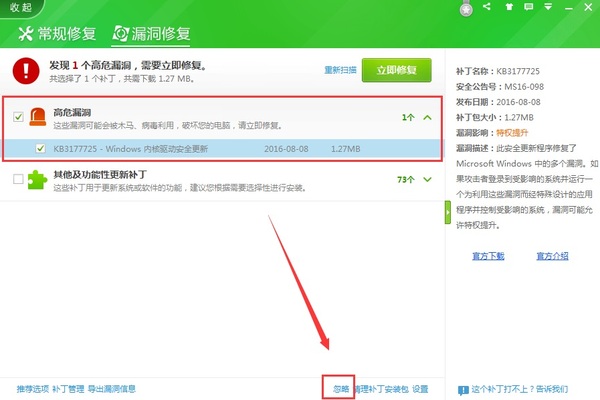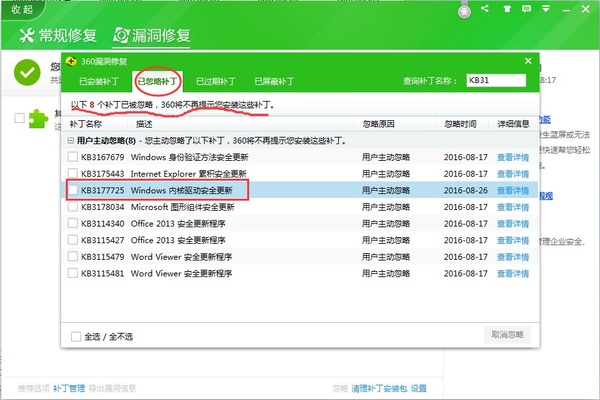|
|
【Bartender教程】Bartender软件打印前两张正常第三张报错故障解决(错误信息:3700 错误消息:3721)浏览数:3356次
Bartender软件打印前两张正常第三张报错故障解决(错误信息:3700 错误消息:3721)
近日一大波网友求助说Bartender的软件无法打印标签,故障还很奇特:能打印前两张标签,打印第三张标签的时候就会跳出错误提示,bartender:错误消息#3700 bartender:错误消息 #3721,然后条码打印机就无法打印。故障图片如下:
这次故障设计到bartender全系列软件,Bartender7.75 Bartender9.x Bartender10.1 Bartender2016都有网友报告错误。【BarTender条码教程群:543036395】针对这波大批量的故障积极寻求解决方案,经过不断的探索和尝试我们终于完美的解决了这个问题。在此对这一轮问题解决作出贡献的两位群友表示感谢,他们是【拓步科技】和 【杰诚-小徐】,正是他们提出的解决方案解决了此问题。
【Bartender 错误消息3700 3721故障原因】 这次出现的大批量Bartender软件打印故障的原因是:2016年8月12号微软对win7以上的系统进行了安全更新,其中有两个更新导致了Bartender软件打印问题。分别如下: Windows 10Security Update for Microsoft Windows (KB3176493) Windows 7 Security Update for Microsoft Windows (KB3177725)
【故障解决方案】 目前这个故障的解决方法有两个: 第一种方法:在Bartender里修改每个打印机的设置
这个解决方法只针对Bartender10.1以及Bartender2016有效。BarTender 10.1和2016版本有一个功能叫“对每个打印作业使用新的设备上下文”,启用该功能,BarTender即可正常打印,不会因安装了Windows更新而受影响。具体操作如下: 1)在BarTender中,点击工具栏中的“管理”,选择“高级打印机和驱动设置”。
在跳出的对话框中,选择你要用于打印的打印机,然后在右侧的设置界面勾选“覆盖默认设置”及“对每个打印作业使用新的设备上下文”。单击确定即可。你可以重复此操作为其他你要使用的打印机进行设置。
第二种方法:卸载已经安装的那两个windows安全更新。
Windows 10Security Update for Microsoft Windows (KB3176493) Windows 7 Security Update for Microsoft Windows (KB3177725)
1.打开360安全卫士,单击查杀修复
2.跳出的界面中点击【漏洞修复】
3.跳出的窗口左下角,点击补丁管理
4.弹出的窗口中选择【已安装补丁】,然后在右上角输入大写KB3177725或者KB3176493找到对应的补丁,然后点击卸载即可。
5.屏蔽 KB3177725或者KB3176493补丁,以防止下次被安装。
【小结】 这一轮由于windows更新引起的Bartender打印故障,势必会影响很多用户的使用,欢迎大家转发本文,如果经过上面的方法还不能解决问题,建议加入我们的【BarTender条码教程群:543036395】,在这里有很多的热心网友为你排忧解难。
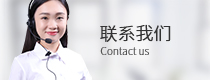 宁波地区2小时上门服务 |


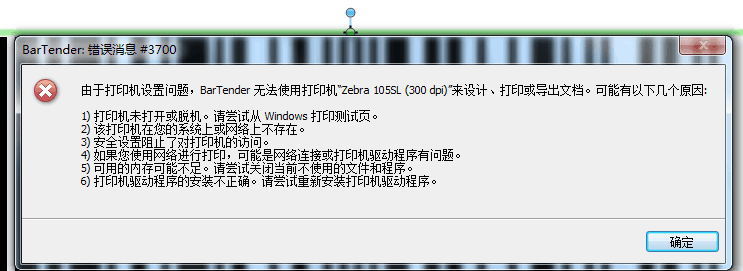
![~F9S49YE@VXYP]X(M2SB%JP](http://10290141.s21i.faimallusr.com/4/ABUIABAEGAAg9KjRvQUokP_4_wYw4gQ4ygI.png)